|
|
|
|
 Far Far |
 WinNavigator WinNavigator |
 Frigate Frigate |
 Norton
Commander Norton
Commander |
 WinNC WinNC |
 Dos
Navigator Dos
Navigator |
 Servant
Salamander Servant
Salamander |
 Turbo
Browser Turbo
Browser |
|
|
 Winamp,
Skins, Plugins Winamp,
Skins, Plugins |
 Необходимые
Утилиты Необходимые
Утилиты |
 Текстовые
редакторы Текстовые
редакторы |
 Юмор Юмор |
|
|
|
File managers and best utilites |
Как заблокировать всплывающие окна и рекламу в браузере. Как убрать всплывающие окна в браузере опера
Как убрать всплывающие окна в Опере?
Всплывающие окна позволяет добиться определенной интерактивности на страничках сайтов. С их помощью может осуществляться загрузка файлов, выводиться оповещения и предупреждения, реклама и различные формы для заполнения. Однако данные объекты создают уязвимость в работе системы, которой могут непременно воспользоваться вирусы и вредоносные скрипты. В данной статье подробно описано, как можно убрать опасные всплывающие окна в Опере и защитить свой компьютер от заражения.
Содержание статьи:
Убрать окна стандартными средствами Opera
По умолчанию, данная функция в программе и так отключена. Однако действия стороннего софта, вирусов или другие пользователи могли изменить конфигурации вашего браузера.
В Опере существует специальный интерфейс, с помощью которого можно управлять подобными объектами. Он находится на страничке настройки параметров обозревателя. В данной пошаговой инструкции описывается принцип работы с сервисом:
- Запустите веб-браузер Opera.
- Вам необходимо вызвать панель управления программы. Это можно сделать с помощью специальной кнопки с изображением логотипа браузера на светлом фоне. Ее можно найти в верхней части окна, прямо над стрелкой «Back» («Возврат назад»).
- В открывшемся списке вам требуется зайти в меню «Settings» («Настройки»). Аналогично, это можно сделать, воспользовавшись комбинацией горячих клавиш Alt + P (З в русской раскладке). Комбинация срабатывает независимо от текущего языка ввода и активации режима Caps Lock.
- В меню, расположенном в левой части страницы, выберите вкладку «Websites» («Вебсайты»).
- Найдите раздел, который называется «Pop-ups» («Всплывающие окна»).
- Установите галку напротив пункта «Do not allow any site…» («Блокировать на всех сайтах»), чтобы убрать отображение данных элементов.
- Перезапустите браузер, чтобы сохранить в Опере внесенные изменения.
Исключения
Если вам все же хотелось бы видеть всплывающие окна на некоторых вебсайтах, вы можете внести их в список исключений. Настоятельно рекомендуется использовать данную функцию по отношению только к тем страничкам, которым вы полностью доверяете. К таким ресурсам можно с большой долей вероятности отнести сайты крупных компаний, популярные интернет-магазины и официальные страницы государственных структур.
Чтобы создать исключение, выполните несколько простых действий, указанных ниже:
- Снова зайдите на страничку конфигураций «Websites» («Вебсайты»).
- В разделе «Всплывающие окна» («Pop-ups») вам необходимо щелкнуть по кнопке «Manage Exceptions» («Управление исключениями»).
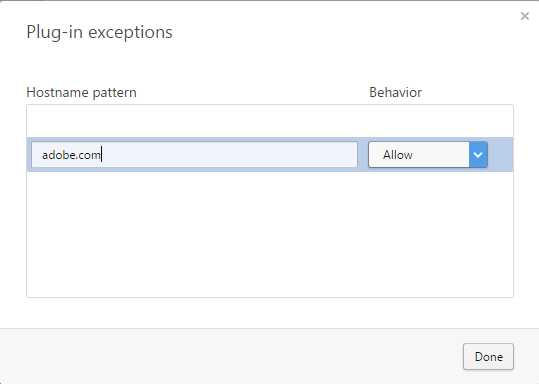
- Откроется небольшое окошко, с двумя колонками: «Hostname pattern» («Адрес сайта») и «Behavior» («Поведение»). Впишите или вставьте заранее скопированную ссылку на ресурс и в ниспадающем списке выберите пункт «Allow» («Разрешать»).
- Кликните по кнопке «Done» («Готово»).
- Перезапустите браузер.
AdBlock
Существует распространенное расширение для обозревателей, которое способно убрать отображение любой рекламы и блокировать исполнение вредоносного кода на страницах сайтов, — AdBlock Plus. Его можно установить и в Опере.
Вы можете загрузить и подключить данный плагин двумя способами. Во-первых, можно перейти на официальную страницу разработчика https://adblockplus.org/ru/. В правой части экрана найдите значок Opera, выберите его и после обновления страницы нажмите «Установить для Opera».
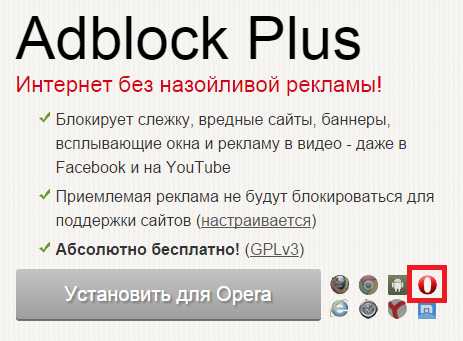
Второй способ – посетить каталог расширения для вашего обозревателя. Перейдите по ссылке https://addons.opera.com/ru/extensions/details/adblockforopera/ и кликните по кнопке «Добавить».
Подождите недолго, пока плагин будет загружен и установлен на ваш компьютер. Приложение активируется автоматически и будет в режиме реального времени убирать любую рекламу с посещаемых вами страниц и просматриваемых видеоматериалов.
Статья была полезна? Поддержите проект - поделитесь в соцсетях:
moybrauzer.ru
Как заблокировать всплывающие окна в Опере
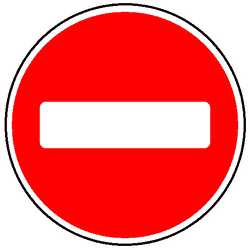
Безусловно, всплывающие окна, которые появляются на некоторых ресурса интернета, раздражают большинство пользователей. Особенно раздражает, если эти всплывающие окна носят откровенно рекламный характер. К счастью, сейчас существует множество инструментов для блокирования таких нежелательных элементов. Давайте выясним, как заблокировать всплывающие окна в браузере Opera.
Блокировка встроенными инструментами браузера
Для начала рассмотрим способ блокирования всплывающих окон встроенными инструментами браузера Опера, так как это самый простой вариант из возможных.
Дело в том, что блокировка всплывающих окон в Опере включена по умолчанию. Это первый браузер, внедривший данную технологию без использования сторонних инструментов. Чтобы посмотреть состояние данной функции, отключить её, или включить, если она была отключена ранее, нужно перейти в настройки браузера. Открываем главное меню Opera, и переходим в соответствующий его пункт.
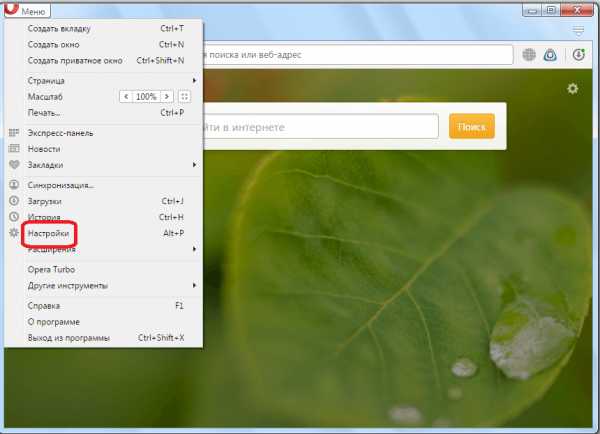
Попав в Менеджер настроек браузера, переходим в раздел «Сайты». Это можно сделать с помощью меню навигации по настройкам, расположенный в левой части окна.
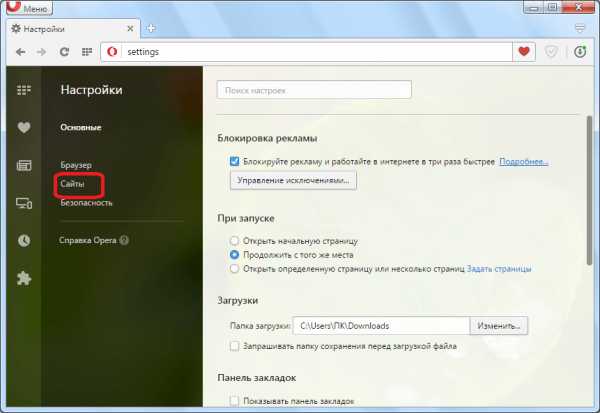
В открывшемся разделе ищем блок настроек «Всплывающие окна». Как видим, переключатель поставлен по умолчанию в режим блокировок окон. Чтобы разрешить всплывающие окна, следует переключить его в режим «Показывать всплывающие окна».
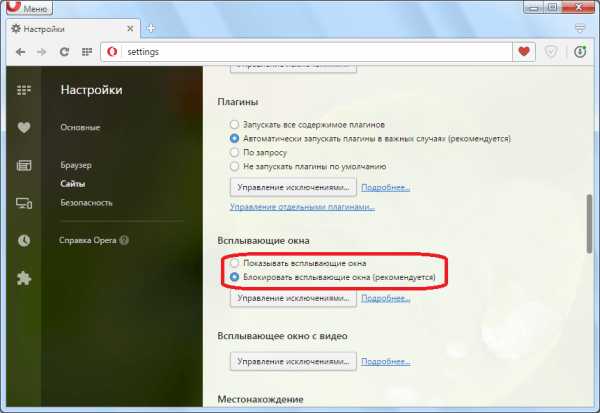
Кроме того, можно составить список исключений из сайтов, на которых положение переключателя распространяться не будет. Для этого переходим по кнопке «Управление исключениями».
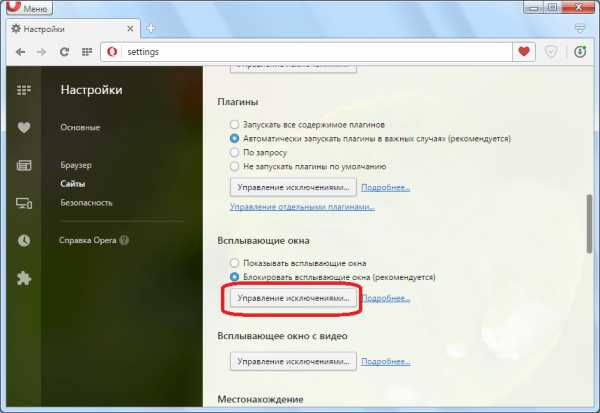
Перед нами открывается окно. Сюда можно добавлять адреса сайтов или их шаблоны, а с помощью графы «Поведение» разрешать или блокировать на них показ вплывающих окон, независимо от того, разрешен или не разрешен их показ в глобальных настройках, о которых мы говорили чуть выше.
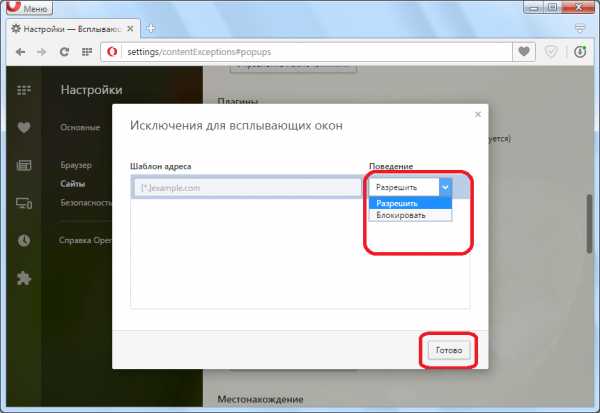
Кроме того, аналогичное действие можно сделать и со всплывающими окнами с видео. Для этого нужно нажать на кнопку «Управление исключениями» в соответствующем блоке настроек, который расположен чуть ниже блока «Всплывающие окна».
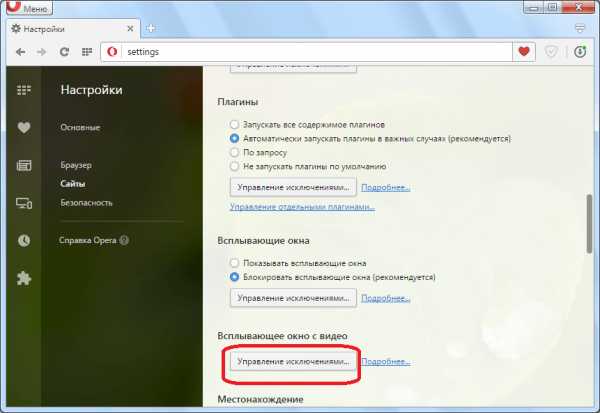
Блокировка с помощью расширений
Несмотря на то, что браузер предоставляет, по большому счету, практически полный набор инструментов по управлению всплывающими окнами, некоторые пользователи предпочитают для блокировки использовать сторонние расширения. Впрочем, это оправданно, ведь подобные дополнения блокируют не только всплывающие окна, но и рекламные материалы другого характера.
AdBlock
Наверное, самым популярным расширением для блокировки рекламы и всплывающих окон в Опере является AdBlock. Оно умело отсекает нежелательное содержимое с сайтов, тем самым экономя время на загрузку страниц, трафик и нервы пользователей.
По умолчанию, включенный AdBlock, блокирует все всплывающие окна, но можно их разрешить на отдельных страницах или сайтах, просто кликнув по логотипу расширения на панели инструментов Opera. Далее, из появившегося меню, нужно просто выбрать действие, которое вы собираетесь произвести (отключить работу дополнения на отдельной странице или домене).
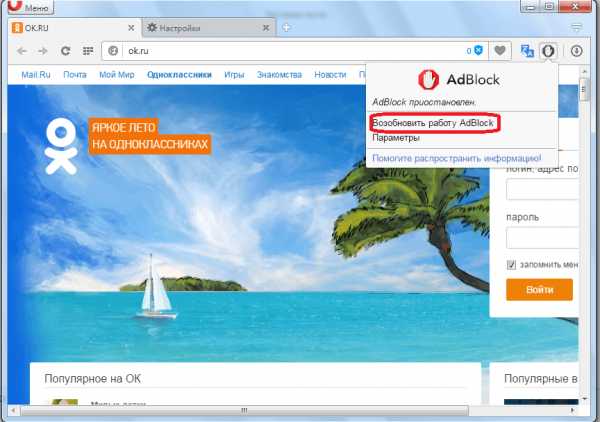
Как пользоваться AdBlock
Adguard
Расширение Adguard имеет ещё больше возможностей, чем AdBlock, хотя, возможно, оно несколько и уступает по популярности. Дополнение умеет блокировать не только рекламу, но и виджеты популярных социальных сетей. Что же касается блокировки всплывающих окон, то Adguard также отлично справляется с этой задачей.
Так же, как и у AdBlock, у Adguard имеется возможность отключения функции блокирования на конкретных сайтах.
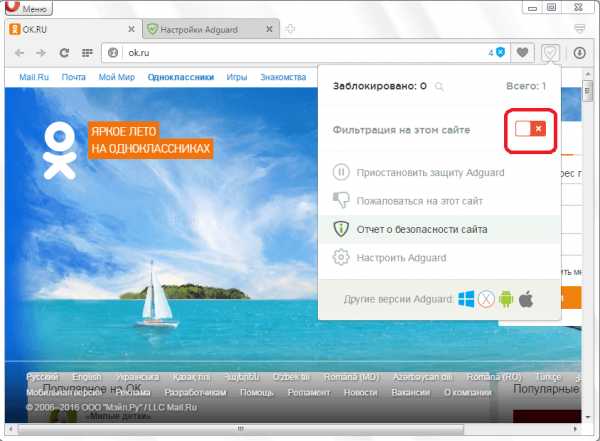
Как пользоваться Adguard
Как видим, для того, чтобы заблокировать всплывающие окна, в большинстве случаев вполне достаточно и встроенных инструментов браузера Opera. Но, многие пользователи параллельно предпочитают устанавливать сторонние расширения, которые предоставляют комплексную защиту, ограждая их не только от всплывающих окон, но и от рекламы в целом.
Мы рады, что смогли помочь Вам в решении проблемы. Задайте свой вопрос в комментариях, подробно расписав суть проблемы. Наши специалисты постараются ответить максимально быстро.
Помогла ли вам эта статья?
Да Нет lumpics.ru
Как в Опере заблокировать всплывающие окна
Дополнительные возможности (Pop-up или Pop-under windows) – всплывающие окна на переднем или заднем плане в поисковых системах широко применяются не только добросовестными разработчиками сайтов, но и злоумышленниками. Самое распространённое использование этой технологии является продвижение своей продукции рекламодателями. Но реклама рекламе рознь. От одного содержания контента, действительно возникает желание приобрести, тот или иной продукт, а от другого, кроме чувства глубокого раздражения, ничего не появляется.
Opera браузер представляет собой передовую поисковую систему со встроенной функцией блокировки всплывающих окон. Плюс, благодаря неравнодушным к чаяниям пользователей глобальной сети интернет разработчикам программного обеспечения, есть широкий выбор дополнительных бесплатных приложений (Расширений). Используя данные дополнения к браузеру, навязчивые всплывающие окна в Опере останутся без внимания.
Блокировка pop-up окон встроенным функционалом браузера Опера
Горячие клавиши Alt+P => Сайты или последовательно мышкой Меню => Настройки => Сайты
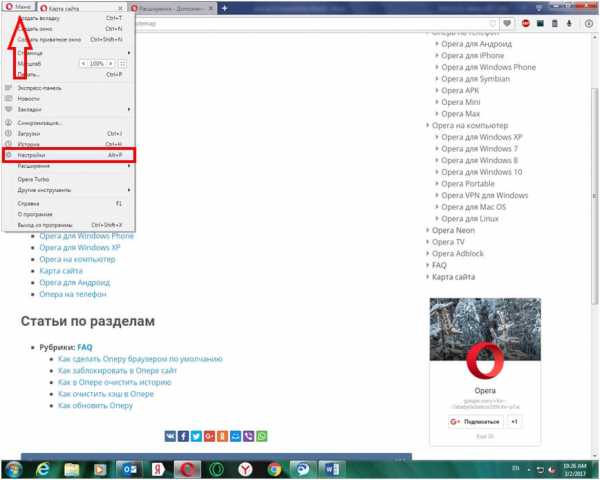
В пунктах всплывающих окон выбрать блокирующий функционал.
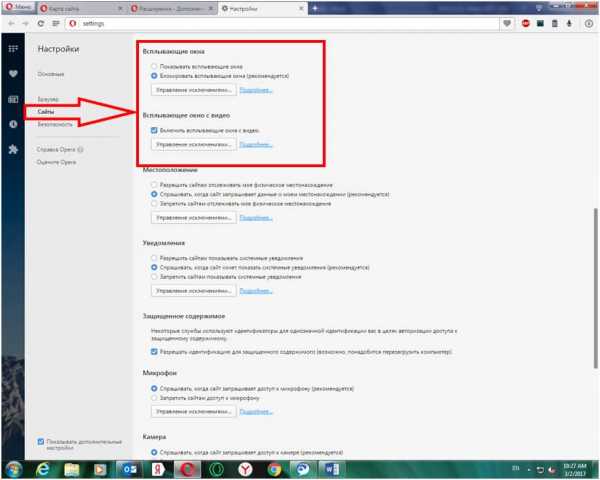
Управление всплывающими окнами на страницах
По умолчанию, Браузер Opera отличает запрошенный пользовательский запуск всплывающего окна от автоматического (рекламного) и блокирует несанкционированные. Чтобы не пропустить важные (например просмотр спасибо от Сбербанка), пользователь может скорректировать настройки во вкладке “Управление исключениями…”
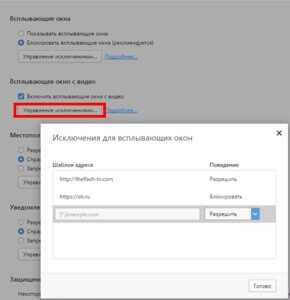
То же самое рекомендуется проделать и с управлением доступа web-страниц к камерам. Так как разработчиками сайтов постоянно придумываются новые возможности управления web-камерами через поисковую систему пользователя. Необходимо регламентировать такой небезопасный доступ.
По умолчанию браузер Opera всегда запрашивает разрешение у пользователя к камере. Но иногда стоит подстраховаться.
Нажатием кнопки “Управление исключениями…” можно сменить настройки для конкретных сайтов.
Блокировка pop-up окон дополнительными приложениями
Горячие клавиши Ctrl+Shift+E или последовательно мышкой Меню => Расширения => Управление расширениями => Добавить расширения
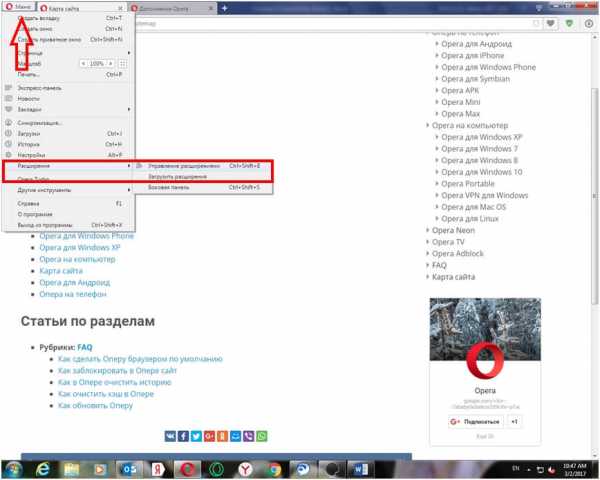
Пользователю предлагается широкий выбор полезных и многофункциональных приложений для блокировки всплывающих окон.
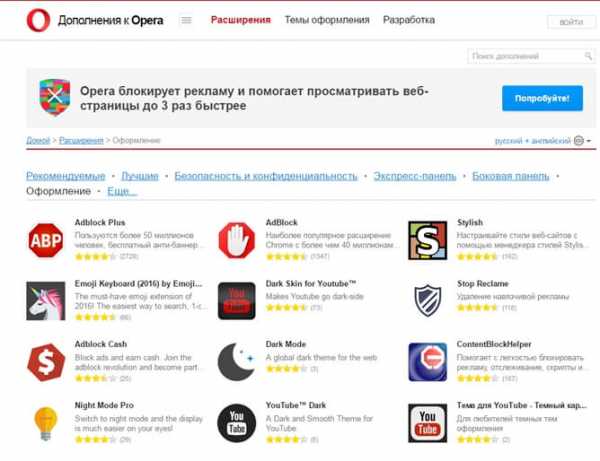
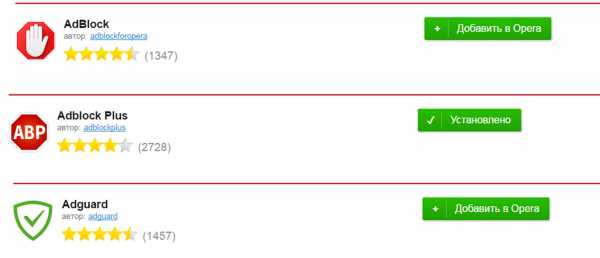
Описанные способы блокировки вездесущих всплывающих окон очень эффективны. Пользователь может использовать встроенную функцию. Если данного функционала недостаточно, то дополнительные приложения удовлетворят потребности даже самого привередливого человека.
Это может быть интересно
Как заблокировать всплывающие окна в Хроме, Опера и Мозила
Всплывающие окна – это объекты рекламного характера, которые не только мешают просматривать материал с интернет-страниц, но и потребляют трафик. Поэтому чтобы сайт быстрее загружался необходимо заблокировать всплывающие элементы.
Как убрать всплывающие окна в Google Chrome?
В браузере Google Chrome предусмотрена функция автоматической блокировки всплывающих окон или рекламы поп-ап. Однако настройки софта могут сбиться и пользователю понадобиться информация об их возобновлении.
Для того чтобы отключить рекламу в Chrome необходимо выполнить следующие действия.
Открываем браузер. В правом верхнем окне программы кликаем по значку, изображенному на картинке.
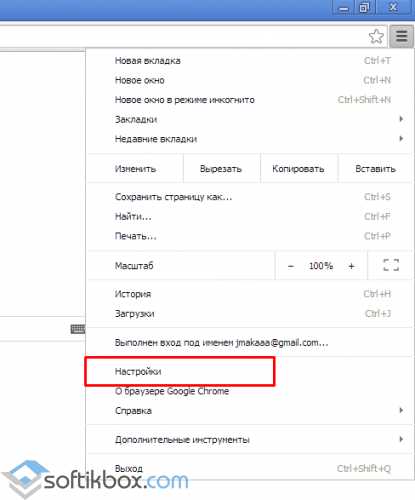
Выбираем пункт «Настройки».
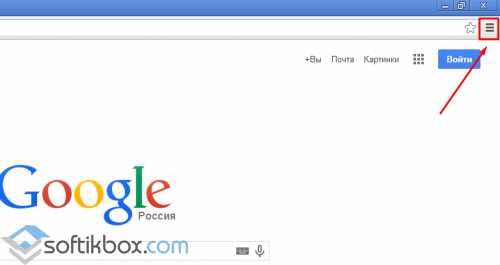
Появится страница Chrome со стандартными настройками. Внизу жмем «Показать дополнительные …».
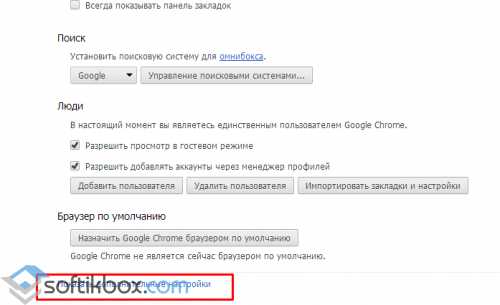
В разделе «Личные данные» выбираем «Настройки контента».
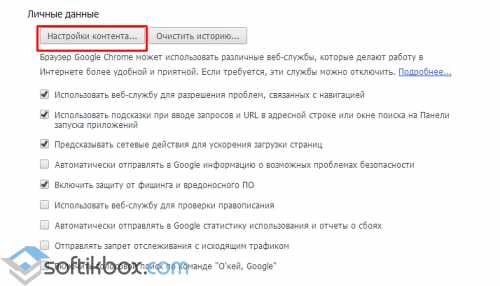
Откроется окно, в котором имеется раздел, касающийся всплывающих окон. Кликаем «Блокировать всплывающие окна на всех сайтах» и подтверждаем кнопкой «Готово».
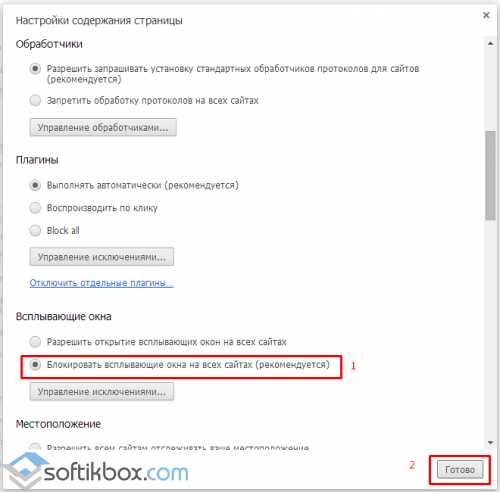
Как заблокировать всплывающие окна в Opera?
Opera – первый браузер, для которого разработчики придумали функцию блокировки всплывающей рекламы. Однако чтобы её правильно настроить необходимо длительное время отключать нежелательные плагины, пока программа их не запомнит. Хотя рекламу можно отключить насовсем. Для этого воспользуемся следующим алгоритмом.
Открываем браузер, страницу сайта и на любом месте кликаем правой кнопкой мыши. Далее «Настройки для сайта».

Во вкладке «Основные» выбираем «Блокировать незапрашиваемые» всплывающие окна и жмем «ОК».
Однако это неполная настройка. В браузере есть 4 варианта регулировки сплывающих элементов.
- Блокировать все;
- Открывать все;
- Блокировать незапрашиваемые;
- Открывать все в фоновом режиме.
Эти типы блокировки можно найти с помощью «Быстрой настройки». Для этого в открытом браузере кликаем F12. Перед нами появится список, из которого выбираем подходящий для себя вариант.
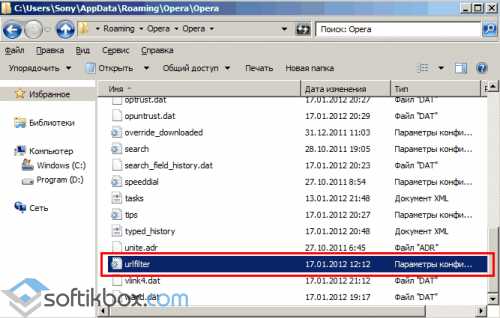
Также одним из эффективных способов отключения всплывающих окон является использование фильтра.
Скачиваем файл urlfilter.ini из интернета. Открываем браузер и в поисковую строку прописываем «opera:about». Появится папка с профилем Opera. Открываем profile и вставляем скачанный файл.
Закрываем и перезапускаем программу.
Блокировка рекламы в Mozilla Firefox
Проблемы с надоедливыми всплывающими окнами с рекламой характерны и для Mozilla Firefox. Чтобы обезопасить свой браузер от проникновения рекламы, переходим во вкладку «Инструменты» и выбираем «Настройки».
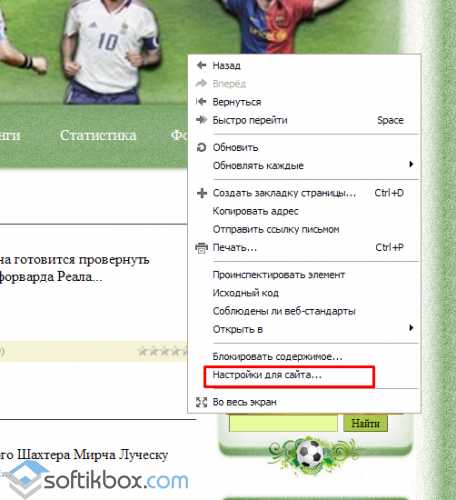
Далее открываем пункт «Содержимое» и ставим отметку возле «Блокировать всплывающие окна».
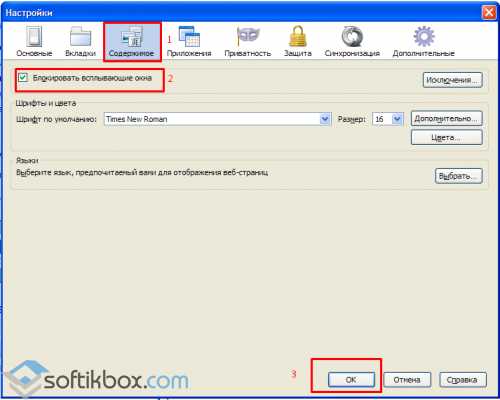
Стоит отметить, что в Firefox можно регулировать блокировку рекламы на разных сайтах. Для этого предназначена опция «Исключения».
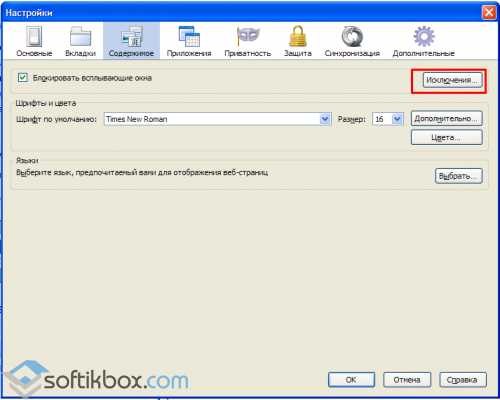
Альтернативные методы борьбы с всплывающими окнами
Хорошо себя зарекомендовало в борьбе со всплывающими окнами браузерное расширение Adblock Plus.
Далее разрешаем установку дополнения и выбираем фильтр.
Подробнее об Adblock Plus в этой статье: Adblock Plus — расширение для браузеров, блокирующее рекламу.
softikbox.com
КАК В ОПЕРЕ ЗАПРЕТИТЬ ВСПЛЫВАЮЩИЕ ОКНА: Как убрать всплывающую рекламу в опере самостоятельно и быстро
Как убрать всплывающую рекламу в «Опере»? В открывшемся окне необходимо убрать галочку в пункте «Включить javascript». В браузере, в верхней строчке меню, перейдите по вкладкам: «Инструменты» -> «Общие настройки» (или можно нажать CTRL+F12) и запрещаем всплывающие окна, выбрав пункт «Блокировать незапрашиваемые».
Всем давно известно, что реклама — это двигатель торговли. Вот только пользователей интернета очень часто раздражает всплывающий «двигатель» в браузерах. Дело даже не в том, что трафик тратится на непонятно что, и не в том, что страничка долго грузится. Для отключения всплывающих окон и рекламы создано много программ.
Открывается окно с плагинами. В левой части окна щелкаем по кнопке «Получить больше расширений». Далее в окне поиска, находящемся в правом верхнем углу экрана, необходимо написать ad block и нажать Enter. В появившемся списке плагин AdBlock появится первым.
После завершения процесса инсталляции откроется браузерное окно, которое уведомит нас о том, что впредь во всех без исключения страницах всплывающие окна будут отсутствовать.
Запустив утилиту, просто включаем защиту от рекламы в ее меню. Как и все совершенное, Adguard очень прост в работе. Программа, не тронув ничего лишнего, убрала рекламу навсегда. Программа защищает детей от вредоносного контента и порнографических сайтов, окон pop-up, блокирует рекламу, ускоряет загрузку web-страниц и помогает экономить трафик.
Блокируем всплывающие окна в Opera 12.0
Не только можно, но и нужно. Вам необходимо, посетив сайт youtube.com, запустить в браузере управляющую строку. Опера, как и любой другой браузер, имеет функцию отключения всплывающих окон. Обычно это рекламные объекты, которые только мешаются, используя при этом трафик.
Опера — первый браузер, в котором появилась возможность блокировки всплывающих окон, в нем эта функция была предусмотрена изначально. Все эти функции можно найти в «Быстрых настройках», который расположен в меню «Настройки». Или можно просто нажать в браузере функциональную клавишу F12. Вы можете выбрать определенный режим для всех страниц, открываемых в браузере. Но для этого требуется разбираться в данных языках.
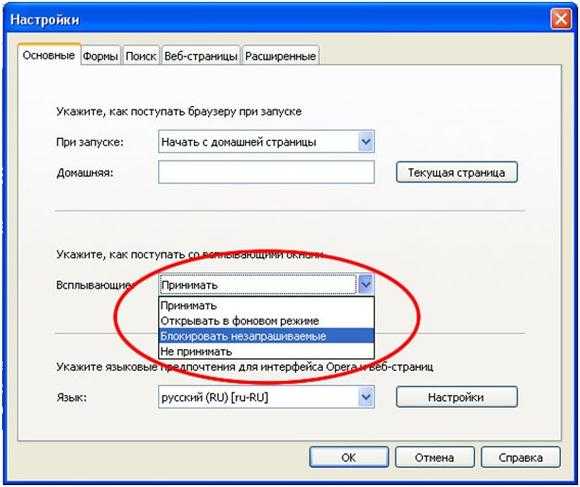
Можно добавить некоторые рекламные сайты в раздел блокируемых. Теперь большинство рекламных баннеров будет блокироваться без использования специальных фильтров и плагинов. Теперь все мигающие окна будут автоматически блокироваться. Но иногда при выполнении этой процедуры помимо рекламы может заблокироваться и что-то нужное.
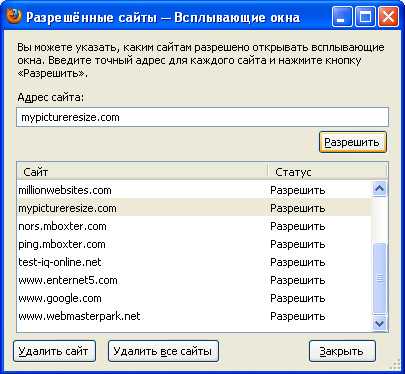
Если стал неправильно отображаться какой-то сайт, то можно убрать с него фильтр, при этом настройки для всех остальных сайтов останутся прежними. Даже если вы используете Оперу по умолчанию, вам может понадобиться другой браузер.
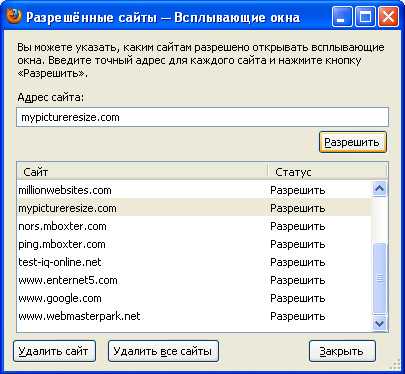
В нем вы можете добавлять и удалять сайты, реклама на которых будет блокироваться. При блокировании окна в браузере появляется окно, где вы можете выбрать действие с баннером.
Учимся убирать всплывающие окна в Опере и других браузерах
Иногда ни один из методов блокирования всплывающих окон может не помочь. Всплывающие окна могут быть, как и полезными, так и не очень. Особенно последним грешит реклама. Она является двигателем торговли, поэтому в Интернете таких рекламных окон множество, часто являющихся проблемой нормального просмотра страниц.
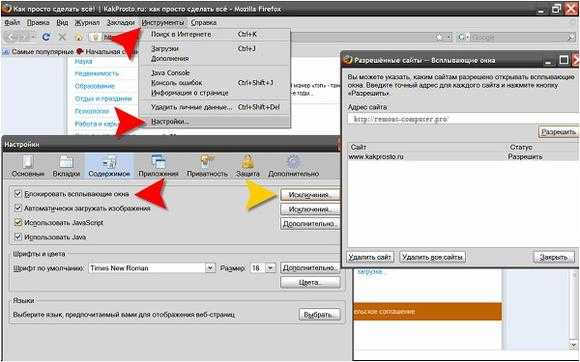
В новом окошке перейдите на вкладку «Основные», где в пункте «Всплывающие» выберите «Не принимать». Более действенным будет плагин Add Block. Для его установки выберите в «Меню» пункт «Расширения», затем «Выбрать расширения». В поле поиска введите «Add Block», появиться список найденных плагинов, кликните напротив нужного, а затем на зелёную кнопку «Добавить в Opera», в появившемся окне щёлкните «Установить». В последней панели уберите или поставьте галочку на строчке «Блокировать всплывающие окна». Кнопка «Исключения» содержит список сайтов с разрешёнными всплывающими окнами.
Если реклама и в том числе всплывающие окна, то стоит прочесть этот материал по удалению вирусов с браузеров. Для борьбы с надоедливой рекламой на сайтах в виде всплывающих окон, баннеров, видеороликов и др. есть различные способы. Если браузер заблокирует всплывающее окно, в адресной строке появится специальный значок.
kontrabol.freezeet.ru
Смотрите также
- В браузере опера вылезает реклама как убрать
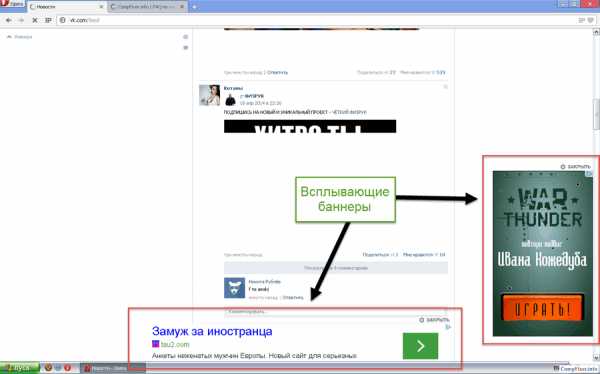
- Как включить флеш плеер в опере браузере
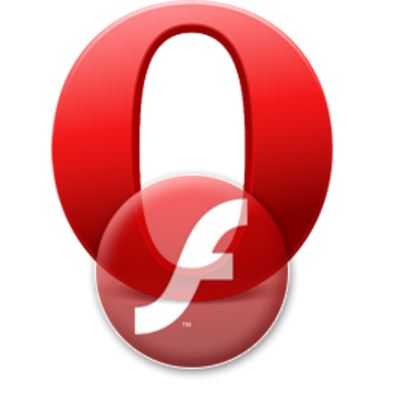
- Как включить турбо режим в браузере опера
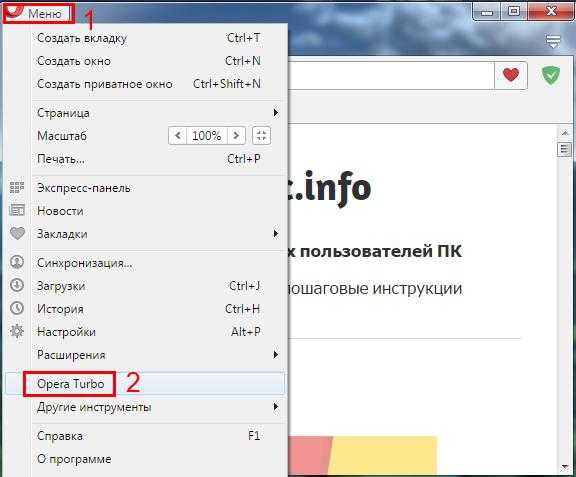
- Как избавиться от рекламы в браузере опера
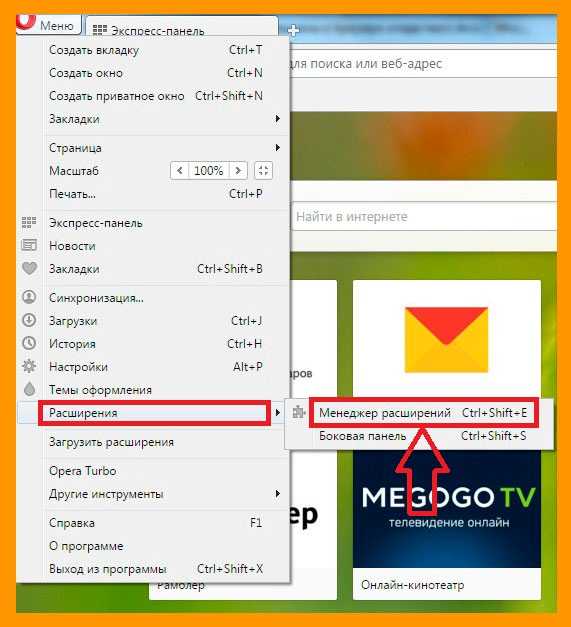
- Как убрать рекламу в браузере опера вулкан

- Расширение для упорядочивания вкладок браузера опера
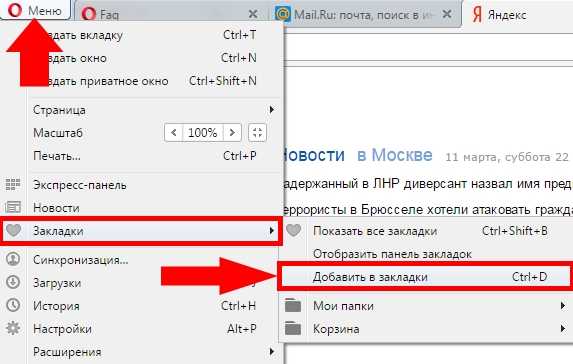
- Как изменить город в браузере опера
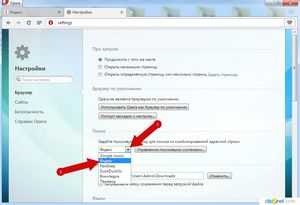
- Долго загружаются страницы в браузере опера

- Как увеличить страницу в браузере опера

- Как найти плагины в опере браузере

- Как заблокировать рекламу в опере браузере
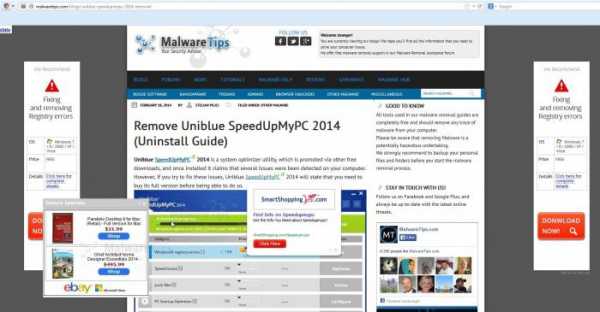
|
|
..:::Счетчики:::.. |
|
|
|
|
|
|
|
|

